Удаленное администрирование устройств Intune с помощью TeamViewer
Устройства под управлением Intune можно удаленно администрировать с помощью TeamViewer. TeamViewer — это программа нашего партнера, которая приобретается отдельно. В этой статье описано, как настроить TeamViewer в Intune и удаленно управлять устройством.
Эта функция применима к следующим системам:
- Администратор устройства Android (DA)
- Личные устройства Android Enterprise с рабочим профилем (BYOD)
- iOS/iPadOS
- macOS
- Windows
Важно!
Управление администраторами устройств Android устарело и больше не доступно для устройств с доступом к Google Mobile Services (GMS). Если в настоящее время вы используете управление администраторами устройств, рекомендуется перейти на другой вариант управления Android. Документация по поддержке и справке по-прежнему доступна для некоторых устройств без GMS под управлением Android 15 и более ранних версий. Дополнительные сведения см. в разделе Прекращение поддержки администратора устройств Android на устройствах GMS.
Предварительные требования
Администратор, который настраивает соединитель TeamViewer, должен иметь лицензию Intune. Вы можете предоставить администраторам доступ к Microsoft Intune, не требуя лицензии на Intune. Дополнительные сведения см. в разделе Администраторы без лицензии.
Только администратор глобальный администратор или Intune в Центре администрирования Intune может подключить TeamViewer.
Использовать поддерживаемое управляемое устройство Intune:
- Администратор устройства Android (DA)
- Личные устройства Android Enterprise с рабочим профилем (BYOD)
- iOS/iPadOS
- macOS
- Windows
Примечание.
- Корпоративные устройства Android Enterprise не поддерживаются. Средство TeamViewer работает с приложением корпоративного портала. Оно не работает с приложением Intune.
- TeamViewer может не поддерживать Windows Holographic (HoloLens), Windows Team (Surface Hub) или Windows 10 S. Актуальный список поддерживаемых устройств см. в разделе TeamViewer (откроется веб-сайт TeamViewer).
Учетная запись TeamViewer (откроется веб-сайт TeamViewer) с учетными данными для входа. Только некоторые лицензии TeamViewer поддерживают интеграцию с Intune. Сведения о специфических требованиях к TeamViewer см. в статье Партнер по интеграции TeamViewer: Microsoft Intune.
Используя TeamViewer, вы можете использовать соединитель TeamViewer для Intune для создания сеансов TeamViewer, чтения данных Active Directory и сохранения токена доступа к учетной записи TeamViewer.
Примечание.
- TeamViewer не поддерживается в средах GCC High.
Настройка соединителя TeamViewer
Чтобы предоставить удаленную поддержку для устройств, настройте соединитель TeamViewer для Intune, выполнив следующие действия:
- Войдите в Центр администрирования Microsoft Intune.
- Выберите Администрирование клиента>Соединители и токены>Соединитель TeamViewer.
- Нажмите Подключить и примите условия лицензионного соглашения.
- Нажмите Войти в TeamViewer для авторизации.
- Откроется веб-страница сайта TeamViewer. Введите учетные данные лицензии TeamViewer и нажмите кнопку Войти.
Удаленное администрирование устройства
После настройки соединителя вы можете удаленно управлять устройством.
- В центре администрирования Microsoft Intune.
- Выберите Устройства>Все устройства.
- В списке выберите устройство, для которого вы хотите удаленно администрировать >новый сеанс удаленного помощника. Выберите три точки (...), чтобы увидеть этот параметр.
- После того как Intune подключится к службе TeamViewer, появятся определенные сведения об устройстве. Выберите Подключить, чтобы начать удаленный сеанс.
В TeamViewer можно выполнить ряд действий на устройстве, включая возможность управления устройством. Подробные сведения о доступных возможностях см. на странице сообщества TeamViewer (откроется веб-сайт TeamViewer).
После завершения сеанса закройте окно TeamViewer.
Работа конечных пользователей
Когда вы запускаете удаленный сеанс, пользователь видит флажок уведомления на значке приложения "Корпоративный портал" на своем устройстве. Также уведомление отображается при открытии приложения. При необходимости пользователь может принять запрос удаленной помощи.
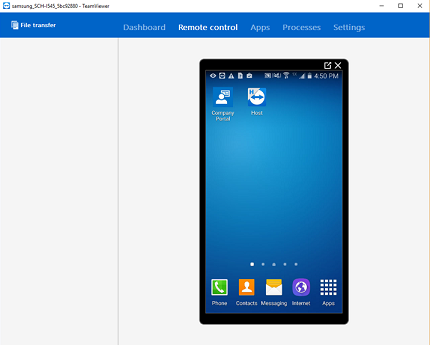
Примечание.
Устройства с ОС Windows, которые регистрируются без участия пользователей, например с помощью диспетчера регистрации устройств (DEM) и конструктора конфигураций Windows (WCD), не отображают уведомление TeamViewer в приложении "Корпоративный портал". В этих случаях рекомендуется создать сеанс на портале TeamViewer.